wps发送文件到微信的教程
2023-07-17 08:52:27作者:极光下载站
相信大家对wps软件都是很熟悉的,这款办公软件为用户带来的帮助是毋庸置疑的,让用户的编辑效率得到了有效的提升,因此wps软件受到了不少用户的喜欢,当用户在wps软件中编辑好文件时,想要将其分享给微信好友,用户应该怎么来操作实现呢,其实这个问题是很好解决的,用户可以为文件创建分享链接,接着将其复制粘贴到微信对话框上即可解决问题,或者用户以文件的形式发送到微信上即可解决问题,这就需要用户打开wps软件的文件分享窗口,那么具体的操作是怎样的呢,接下来就让小编来向大家分析一下wps将文件分享给微信好友的方法步骤吧,希望用户在看了小编的教程后,能够从中获取到有用的经验。
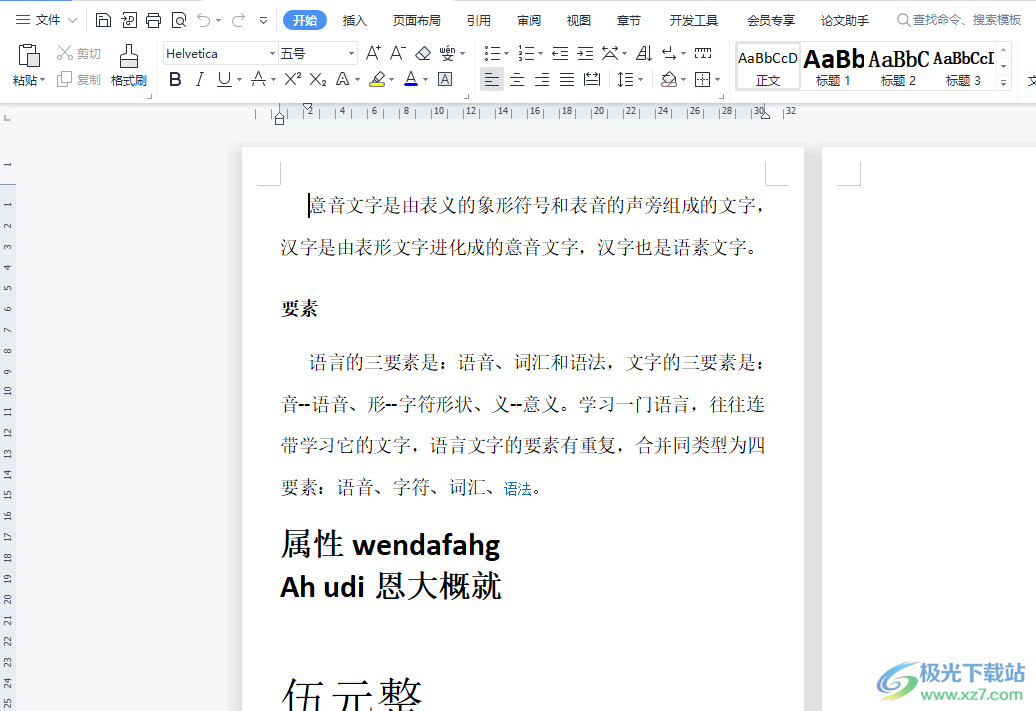
方法步骤
1.用户在电脑桌面上打开wps软件,并进入到文件的编辑页面上来进行分享
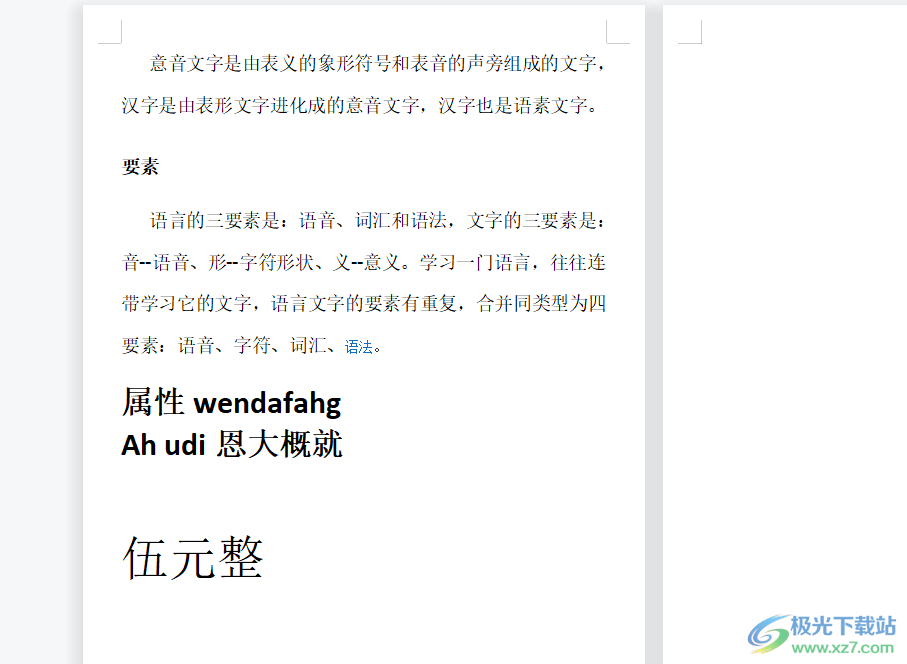
2.在页面右上角处可以看到有分享选项,用户点击该选项,将会打开分享窗口
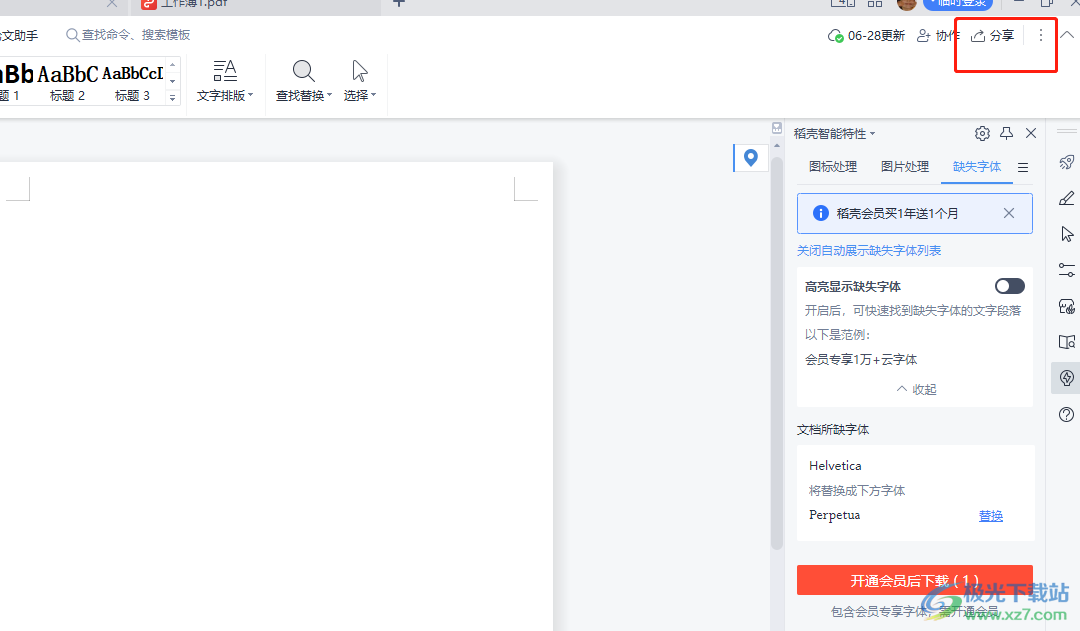
3.进入到分享窗口中,用户在默认显示出来的复制链接选项卡中设置好文件的编辑权限后按下创建并分享按钮
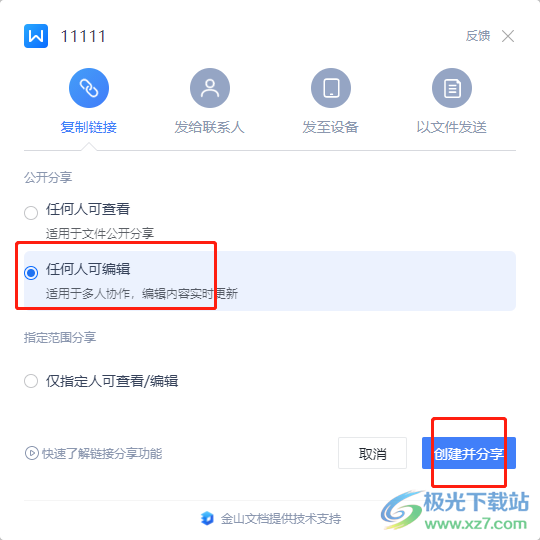
4.接着将会显示出新的功能选项,用户直接按下其中的复制链接按钮
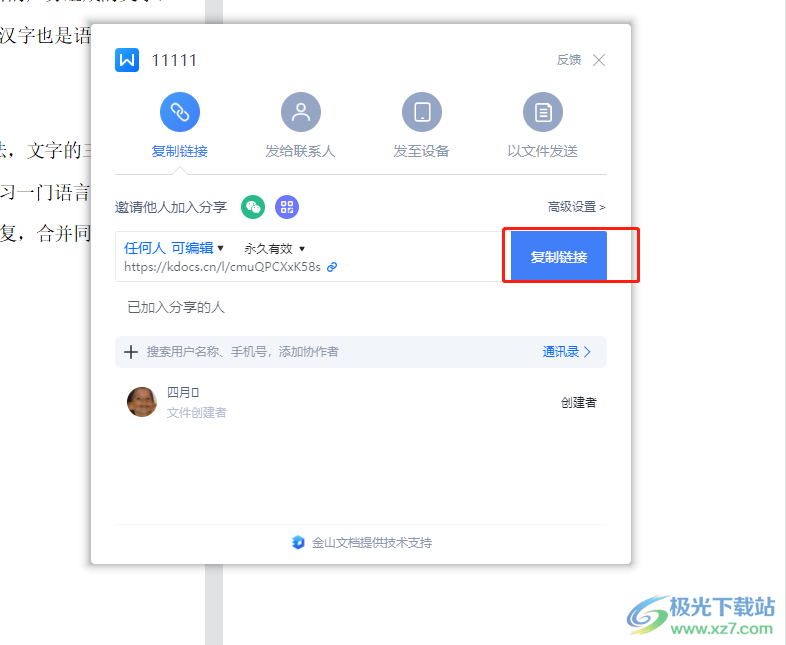
5.这时用户就可以在电脑上打开微信,并在好友的对话框中粘贴上链接并发送即可解决问题
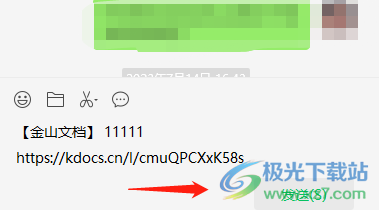
6.或者用户在分享窗口中将选项卡切换到以文件发送选项卡上,接着按下下方的打开文件位置选项
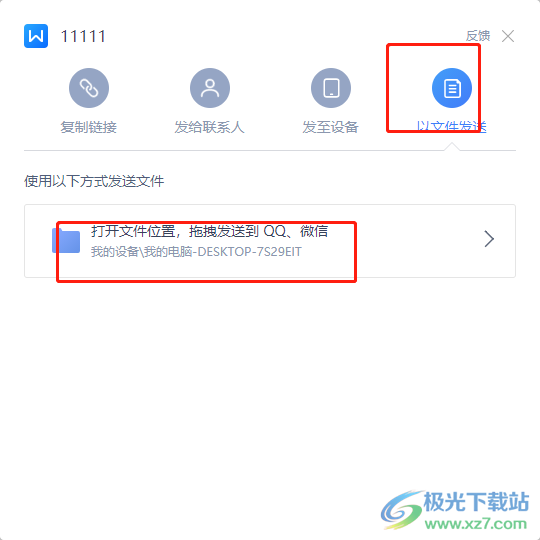
7.随后用户可以看到打开的文件夹窗口中会显示出需要分享的文件选项,用户再次打开微信并将文件拖拽到与好友的对话框发送即可完成分享
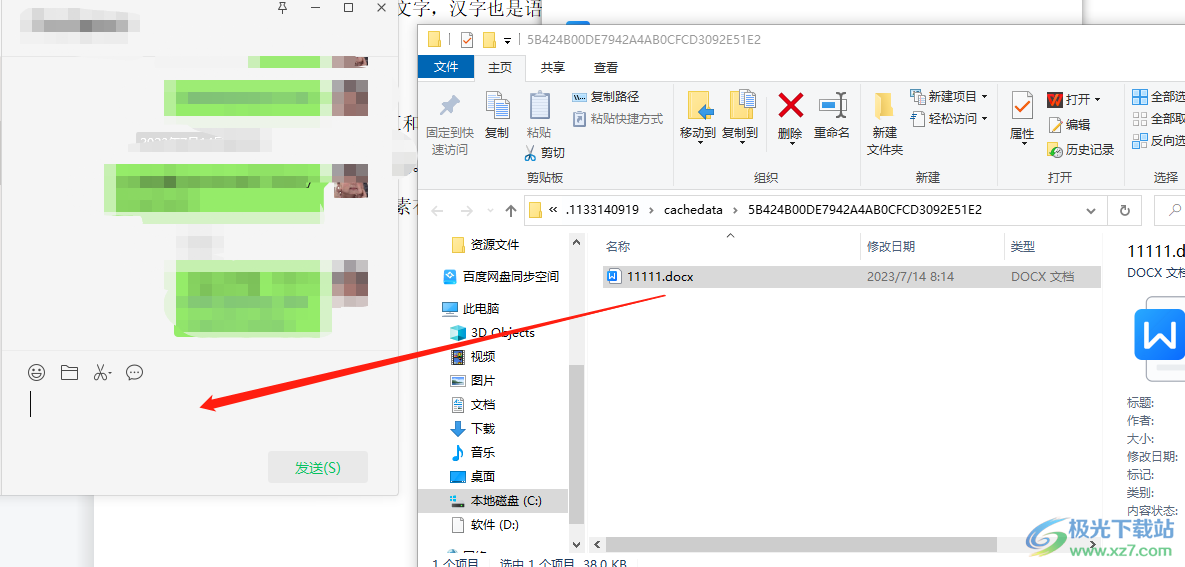
用户在使用wps软件时,可以根据自己的需求将编辑好的文件分享给微信好友,直接在编辑页面上打开分享窗口,接着来选择以复制链接来分享到微信,或是以文件形式发送到微信,详细的操作过程小编已经整理出来了,因此感兴趣的用户可以跟着小编的教程操作起来。
